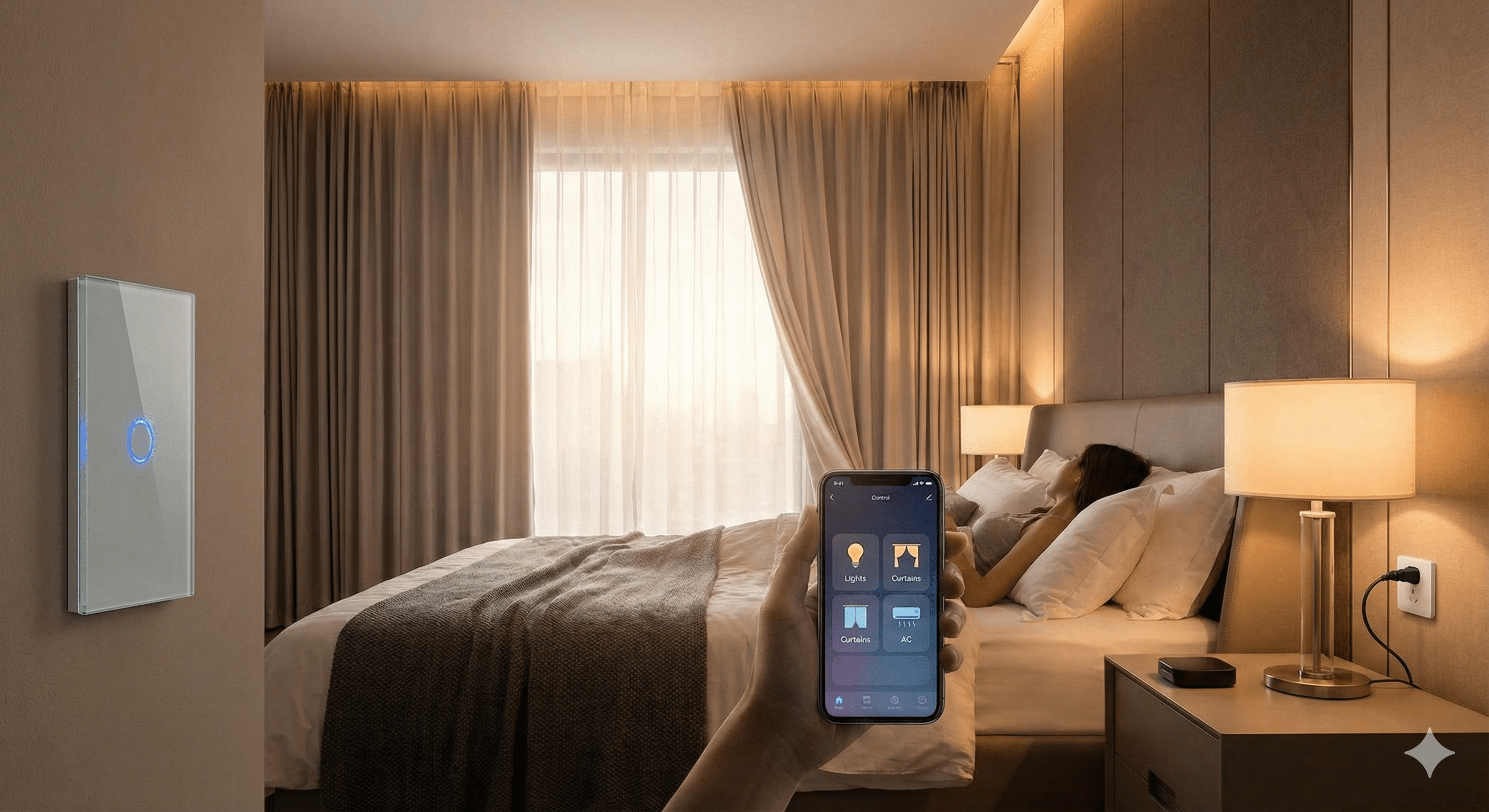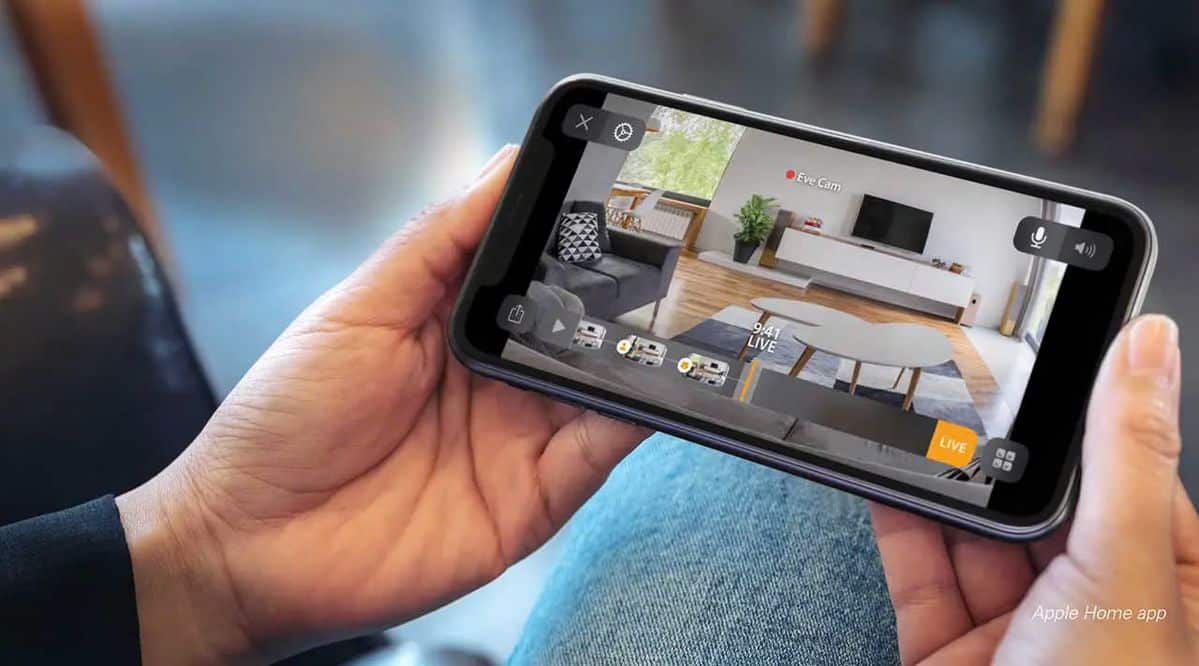Từ khóa phổ biến
 Địa chỉ cửa hàng
Địa chỉ cửa hàng
Từ khóa phổ biến
Từ khóa phổ biến
Từ khóa phổ biến
Danh mục sản phẩm











Tài khoản

Trung tâm hỗ trợ
Trong quá trình sử dụng, WiFi đôi khi gặp tình trạng chậm, treo thiết bị hoặc kết nối không ổn định. Một trong những giải pháp hiệu quả là lập lịch khởi động lại tự động cho WiFi DrayTek VigorAP 905. Việc này giúp hệ thống hoạt động mượt mà, giảm lỗi treo máy và tối ưu hiệu năng mà không cần thao tác thủ công. Trong bài viết này, chúng tôi sẽ hướng dẫn bạn cách cấu hình chi tiết theo 3 bước đơn giản: chỉnh múi giờ, tạo lịch schedule và gán lịch vào chức năng reboot.
Nội dung bài viết
ToggleVào System Maintenance → Device Settings → Time, tại mục Time Zone chọn (UTC+07:00) Bangkok, Hanoi, Jakarta, rồi nhấn Apply để lưu lại cấu hình.
Việc chỉnh đúng múi giờ giúp thiết bị thực hiện lịch reboot chính xác theo giờ Việt Nam.
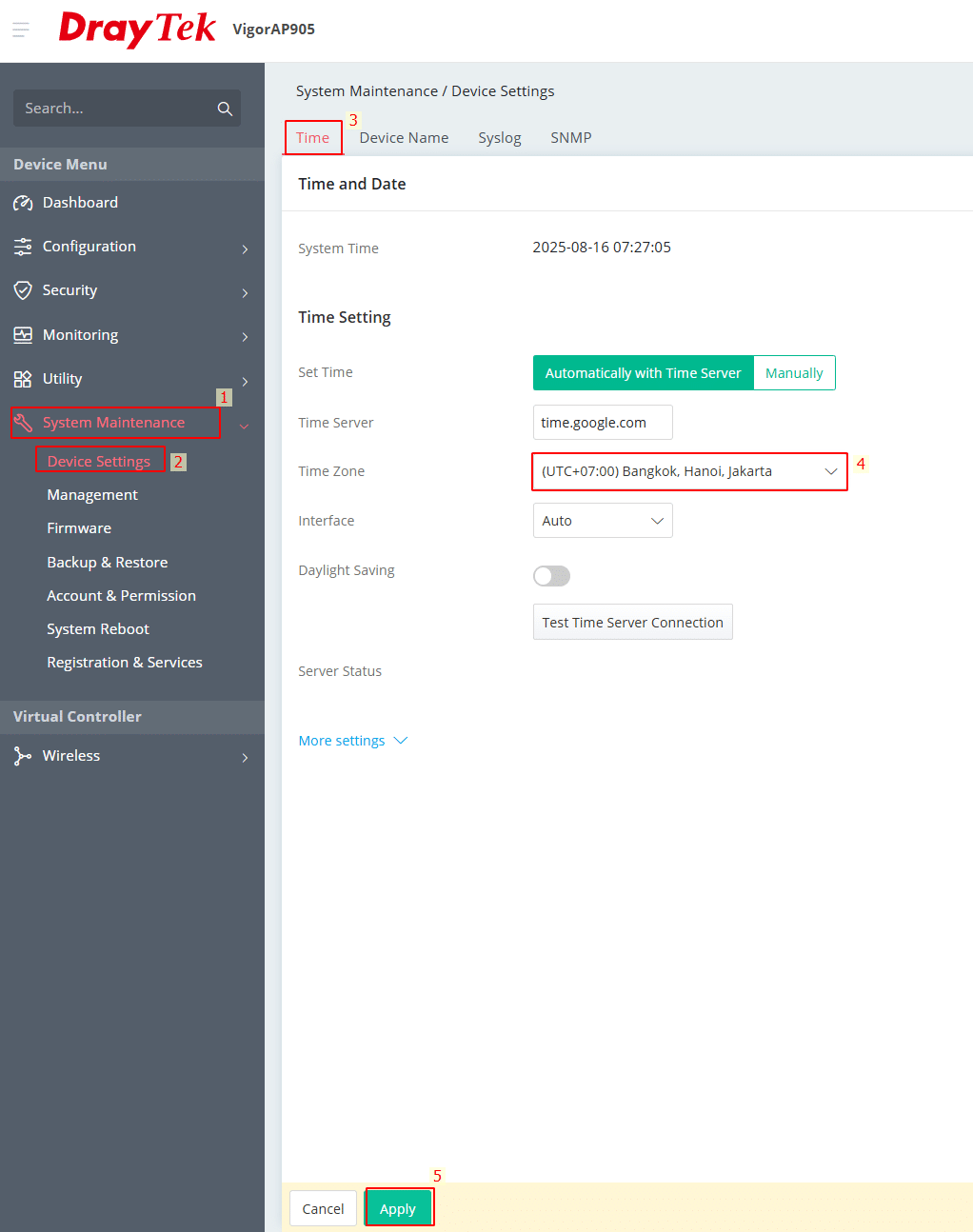
Vào Configuration → Objects → Schedule → Add để tạo lịch mới.
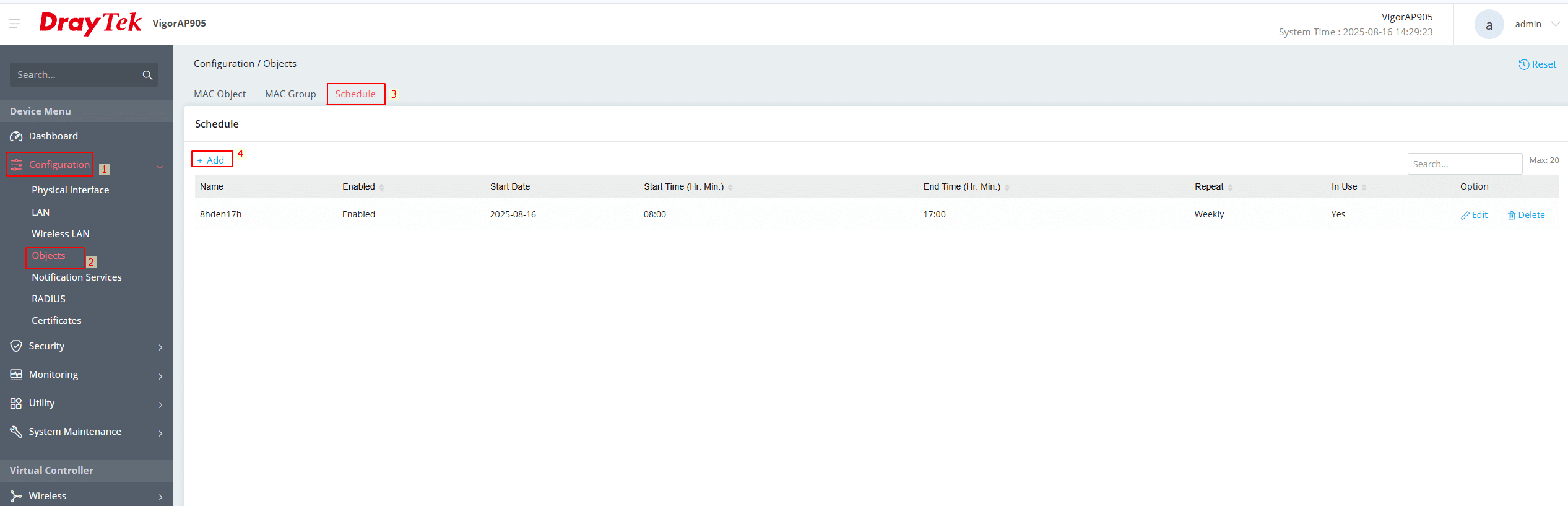
Điền các như sau:
Sau khi tạo, lịch này sẽ được dùng để gán vào tính năng Reboot ở bước tiếp theo.
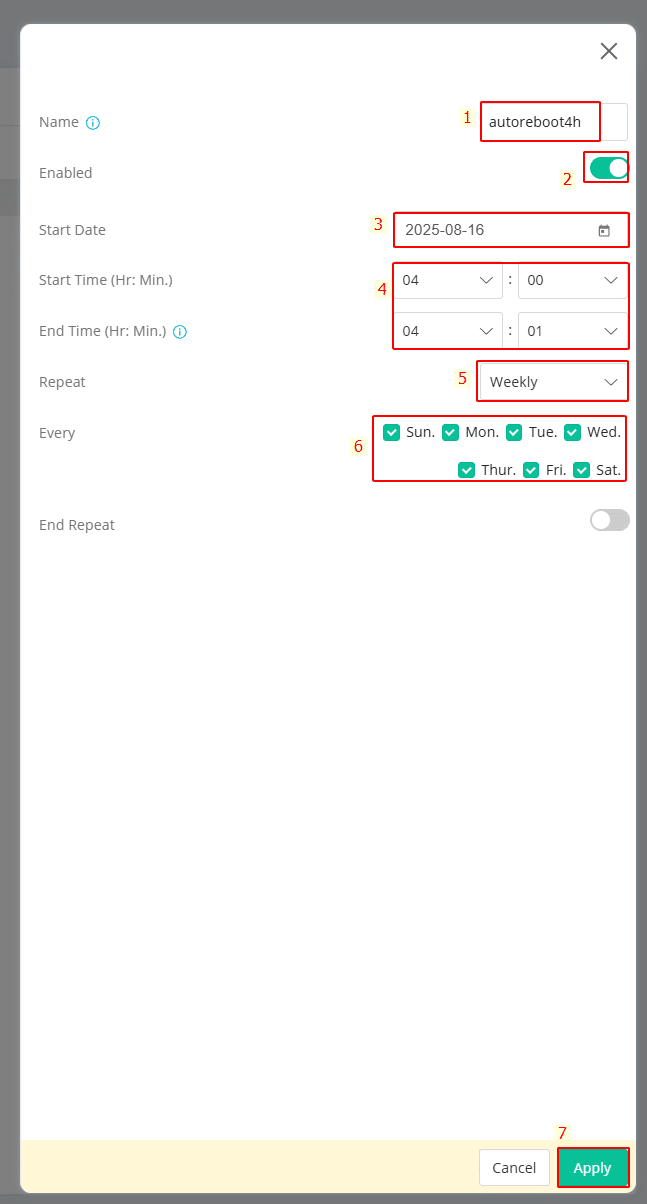
Vào System Maintenance → System Reboot, tích chọn Enable Auto Reboot Schedule, sau đó chọn lịch đã tạo trước đó và nhấn Apply để lưu lại.
Từ bây giờ, WiFi DrayTek VigorAP 905 sẽ tự động khởi động lại theo lịch bạn đã thiết lập.
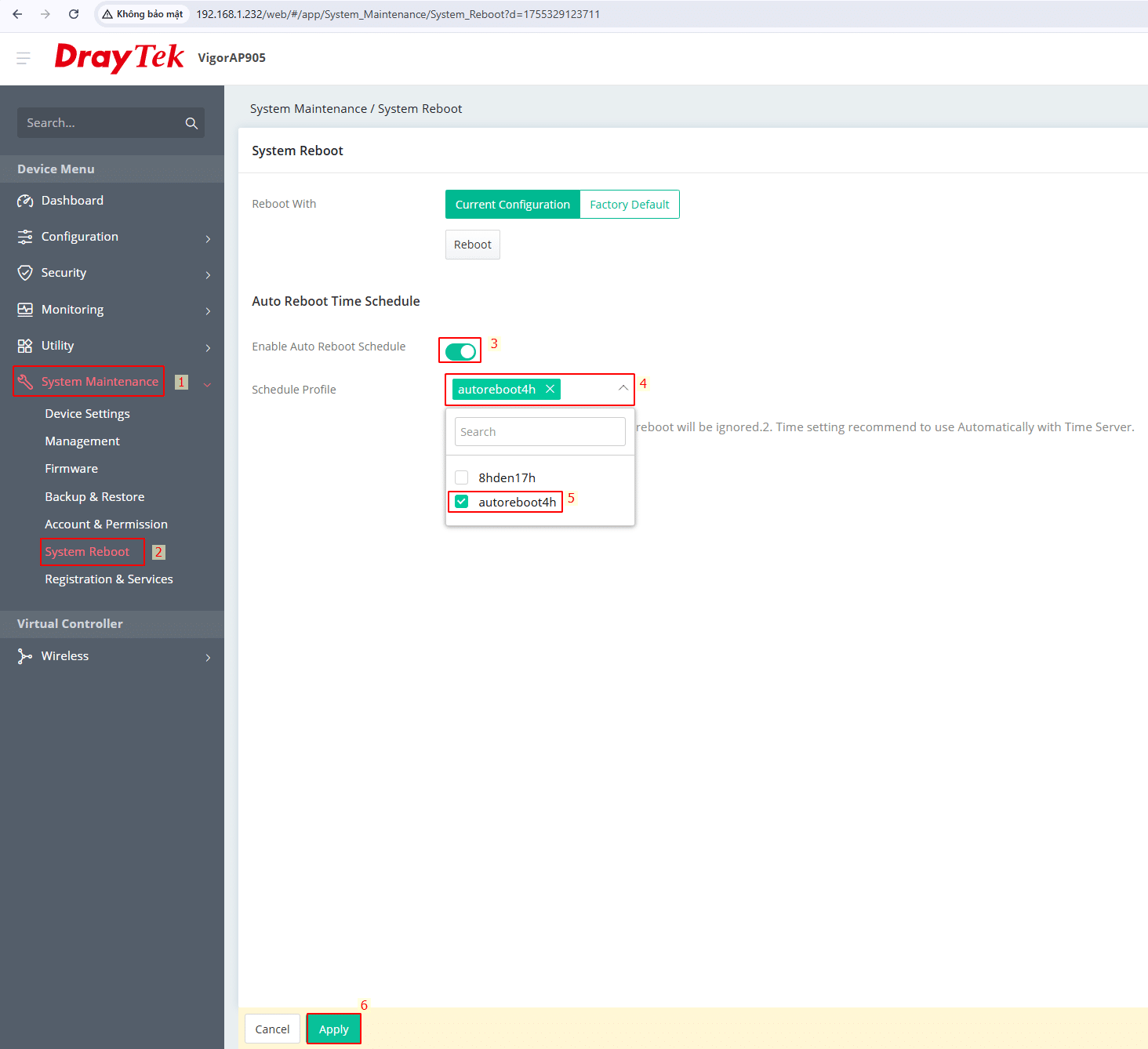
Như vậy, chỉ với 3 bước cơ bản là chỉnh đúng múi giờ, tạo lịch Schedule và gán lịch vào Reboot, bạn đã hoàn toàn có thể Lập Lịch Khởi Động Lại WiFi DrayTek VigorAP 905 một cách nhanh chóng và hiệu quả. Việc tự động reboot thiết bị không chỉ giúp WiFi hoạt động ổn định hơn, hạn chế tình trạng treo máy, mà còn tối ưu hiệu năng và kéo dài tuổi thọ thiết bị. Đây là giải pháp đặc biệt hữu ích cho môi trường doanh nghiệp, quán cà phê, văn phòng hoặc hộ gia đình có nhiều người dùng, khi hệ thống mạng cần đảm bảo kết nối liên tục và mượt mà.
Áp dụng cách cấu hình này, bạn sẽ tiết kiệm thời gian quản trị, hạn chế lỗi gián đoạn và mang lại trải nghiệm Internet tốt nhất cho người sử dụng.

Bộ Phát WiFi DrayTek VigorAP 905 - Access Point WiFi 6, Tốc Độ AX3000, Cổng 2.5G PoE+

Xem thêm: Hướng Dẫn Cấu Hình WiFi DrayTek VigorAP 905
Chúc bạn cài đặt thành công!
Xem thêm:
– Hướng Dẫn Cấu Hình WiFi DrayTek VigorAP 905
– Hướng Dẫn Quản Lý Nội Bộ WiFi DrayTek VigorAP 905 Qua App Wireless
Copyright 2025 © Bản quyền thuộc CTY TNHH THƯƠNG MẠI DỊCH VỤ CÔNG NGHỆ THẾ KỶ
GPDKKD: 0317308548, đăng ký ngày 25.05.2022 tại Sở Kế Hoạch và Đầu Tư thành phố Hồ Chí Minh.


Trả lời